时间:2016-08-23 15:12:49 作者:zhanghong 来源:系统之家 1. 扫描二维码随时看资讯 2. 请使用手机浏览器访问: https://m.xitongzhijia.net/xtjc/20160823/81511.html 手机查看 评论 反馈
UltraISO的中文名叫做软碟通,这是一款功能强大的光盘映像文件制作工具,它可以将硬盘上的文件制作成ISO文件,同时又可以将ISO里面的文件目录提取出来,这么强大的UltraISO工具怎么用呢?别急,下面就给大家带来了UltraISO的使用教程。
1、下载安装UltraISO,然后启动UltraISO。主界面如下图所示:

2、制作光盘映像文件
首先在本地目录中索引到打包的文件夹,如下图所示:

3、点击添加按钮,如下图所示:

4、点击确定按钮,如下图所示:

5、添加成功,点击保存按钮即可保存为ISO文件呢:

6、编辑光盘映像文件
点击文件--打开,下图所示:

7、定位到ISO映像文件,点击打开即可!
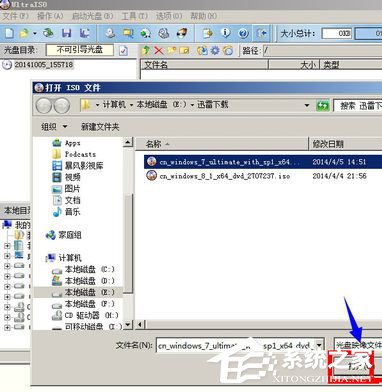
8、你可以对ISO文件任意修改!

上面介绍了UltraISO工具的制作光盘映像文件和编辑映像文件的操作方法,这也是UltraISO工具最基本的功能。这款工具还有很多其他功能,如果有用户需要可以去尝试其他功能,要是碰到操作问题可以在下方留言给我们,我们会帮你解决。
发表评论
共0条
评论就这些咯,让大家也知道你的独特见解
立即评论以上留言仅代表用户个人观点,不代表系统之家立场